开机exiting pxe rom怎么办 开机显示PXE-MOF:ExitingPXEROM解决方法
更新时间:2023-02-13 17:45:13作者:haoxt
正常情况下我们开机之后就会启动进入电脑系统桌面,不过开机出现问题非常普遍,比如就有用户遇到开机出现黑屏的问题,开机exiting pxe rom怎么办呢?出现这个问题一般是由于bios设置不正确引起的,在bios修改一下设置即可解决问题,这边就来看看开机显示PXE-MOF:ExitingPXEROM解决方法。

电脑开机提示exiting pxe rom解决办法:
1、启动电脑按快捷键进入bios,一般笔记本按F1或F2,台式机按del。选择其中的advance。然后在下方选择integrated peripherals并单击回车,如图所示:
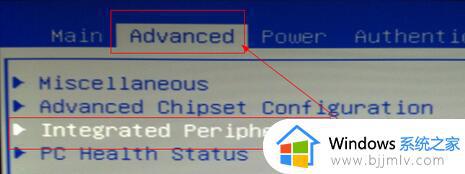
2、接着在窗口中找到onboard lan option rom选项,将它后面的状态更改为disabled即可,如图所示:
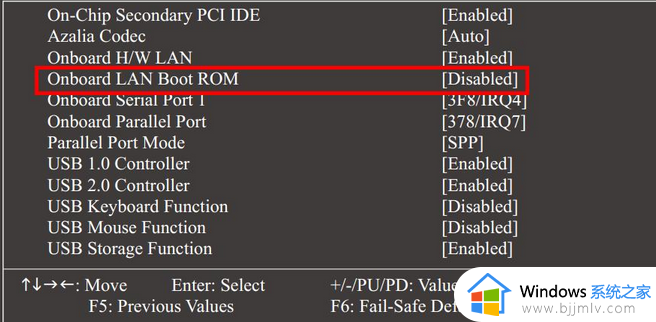
3、完成上面的设置,按F10进行保存设置即可。
以上就是开机显示PXE-MOF:ExitingPXEROM解决方法,有出现这种问题的小伙伴不妨根据小编的方法来解决吧,希望对大家有帮助。
开机exiting pxe rom怎么办 开机显示PXE-MOF:ExitingPXEROM解决方法相关教程
- 戴尔电脑开机一直显示dell解决方法 戴尔电脑开机一直显示dell图标怎么办
- 主机开机了显示器显示无信号怎么办 主机开了显示器无信号修复方法
- 飞利浦显示器不亮主机正常怎么办 飞利浦显示屏不亮但是主机已开机解决方法
- 小米笔记本开机一直显示Runtime Error无法开机怎么解决
- 电脑显示屏不亮但是主机已开机怎么办 电脑显示屏不亮但是指示灯在闪烁解决方法
- 主机打开显示屏显示无信号怎么办 主机打开后显示屏提示无信号修复方法
- 电脑开机显示is missing怎么办 ntldrismissing最简单解决方法
- 开机显示器黑屏无信号但电脑一直在运行如何解决 电脑开机显示屏显示无信号黑屏怎么办
- 电脑开机显示documents怎么办 电脑开机总显示documents怎么关闭
- windows开机不显示用户名怎么办 windows开机后不显示用户名如何处理
- 惠普新电脑只有c盘没有d盘怎么办 惠普电脑只有一个C盘,如何分D盘
- 惠普电脑无法启动windows怎么办?惠普电脑无法启动系统如何 处理
- host在哪个文件夹里面 电脑hosts文件夹位置介绍
- word目录怎么生成 word目录自动生成步骤
- 惠普键盘win键怎么解锁 惠普键盘win键锁了按什么解锁
- 火绒驱动版本不匹配重启没用怎么办 火绒驱动版本不匹配重启依旧不匹配如何处理
热门推荐
电脑教程推荐
win10系统推荐